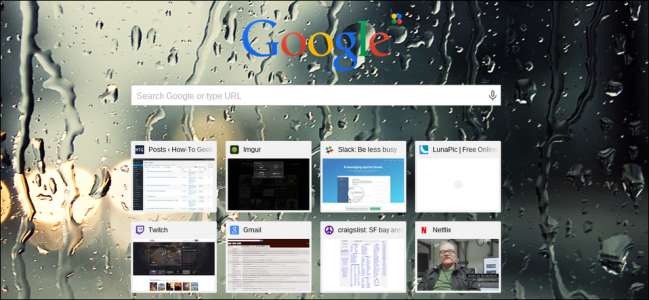
Chromebooki i system operacyjny Chrome mają pełną bibliotekę zabawnych, ciekawych motywów, których możesz użyć, aby urozmaicić przeglądanie. Nie tylko to, ale dzięki funkcjom takim jak „Zaskocz mnie” tapeta w tle będzie się stale obracać w archiwum Google Image, aby codziennie wyświetlać nowy obraz.
Oto, jak dostosować ustawienia wyglądu Chromebooka, aby te laptopy wyglądały jak Twoje.
Dostosuj swój motyw
Na początek jednym z najszybszych sposobów zmiany całego wyglądu i sposobu działania przeglądarki Chrome jest nadanie jej nowego motywu.
ZWIĄZANE Z: Życie z Chromebookiem: czy możesz przetrwać, mając tylko przeglądarkę Chrome?
Aby uzyskać dostęp do opcji motywu, najpierw musisz otworzyć centrum powiadomień z prawego dolnego rogu paska zadań, gdzie znajduje się przycisk „Ustawienia”. Kliknij to, a zostaniesz przeniesiony do ekranu zawierającego sekcję „Wygląd” przeglądarki Chrome, pokazaną poniżej.
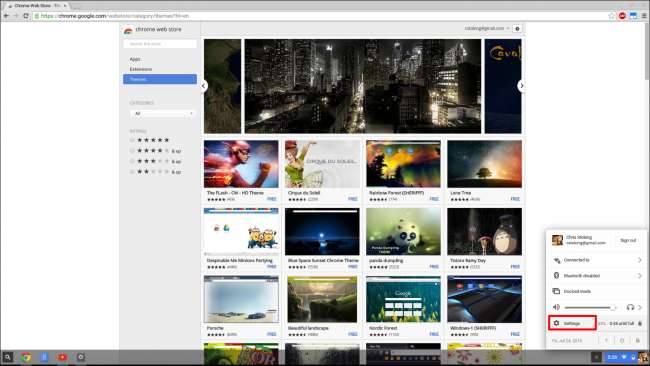
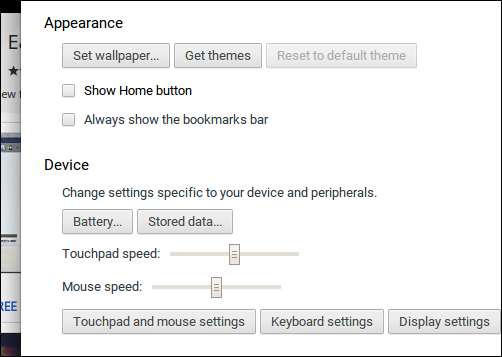
W ustawieniach wyglądu zobaczysz przycisk „Pobierz motywy”.
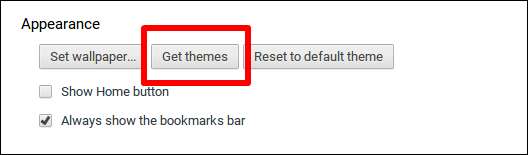
Kliknij, a przejdziesz do głównego portalu z motywami Google w Chrome OS App Store. Tutaj znajdziesz ogromną różnorodność różnych tematów, od naturalnych wzgórz w Skandynawii po tematy sponsorowane, takie jak Assassin’s Creed.
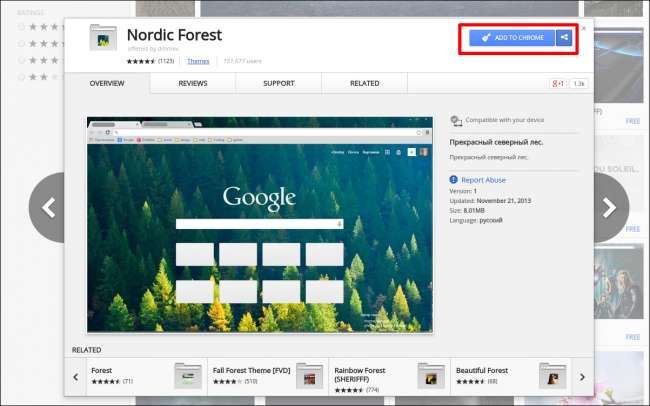
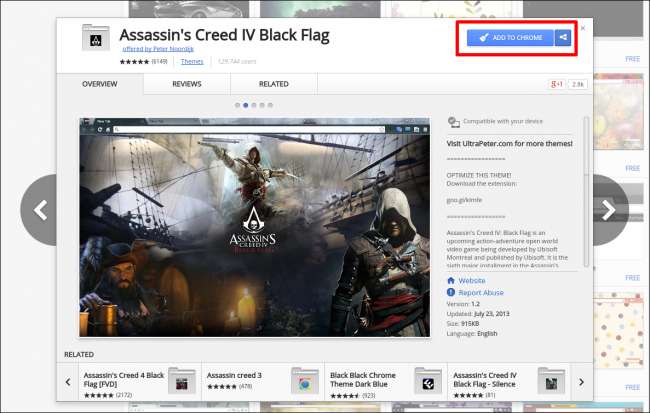
Po zainstalowaniu motywu obraz tła i schemat kolorów będą wyświetlane za każdym razem, gdy otworzysz nową kartę lub gdy już pracujesz na wybranej karcie na pasku narzędzi powyżej.
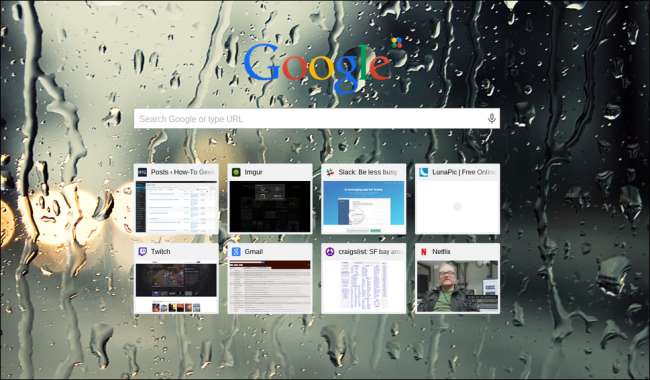
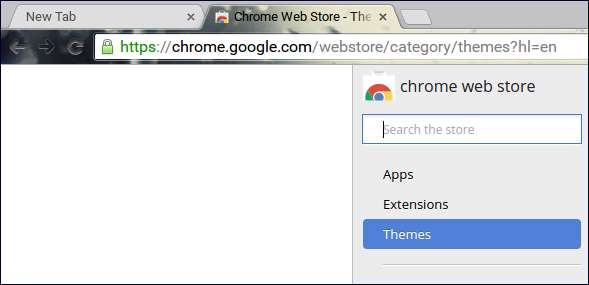
W tym samym menu znajdziesz opcję całkowitego zresetowania motywu, jeśli chcesz zainstalować inny od zera lub po prostu chcesz ustawić domyślne ustawienie jako osobiste preferencje.
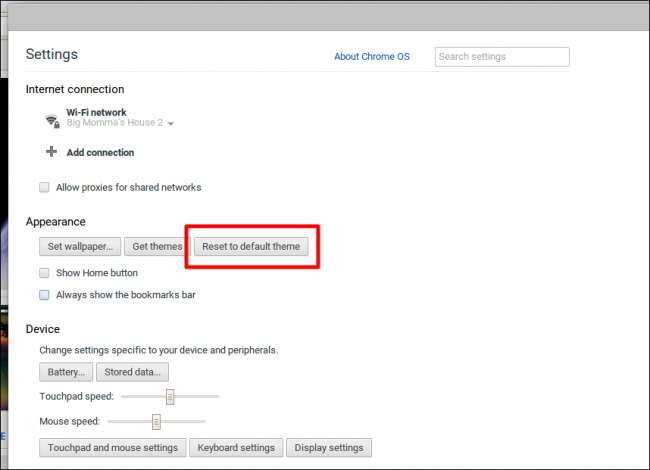
Ustaw swoją tapetę
Aby dostosować tapetę, możesz znaleźć opcję w tym samym oknie Wygląd, w którym znajduje się przełącznik motywów.
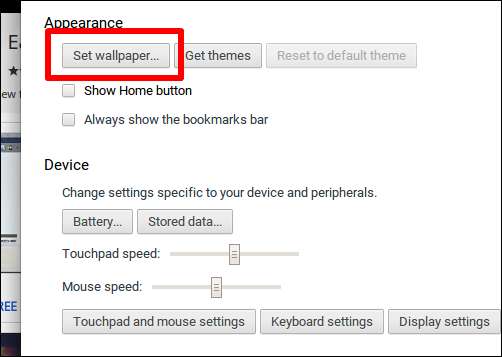
Po wybraniu opcji „Ustaw tapetę” Chrome automatycznie zminimalizuje wszystkie otwarte okna i wyświetli tło pulpitu wraz z polem wypełnionym wstępnie zainstalowanymi tapetami.
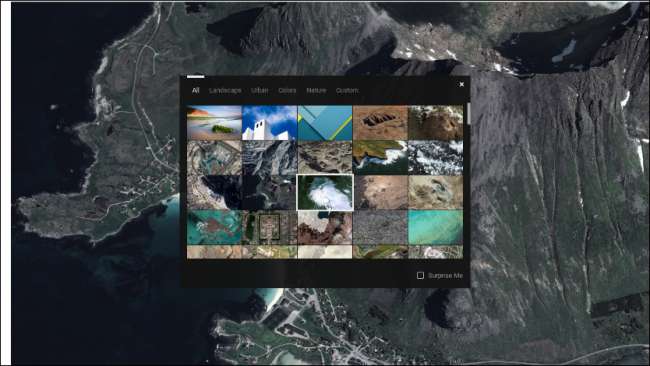
Możesz wybrać jedną z nich według kategorii (np. „Krajobraz”, „Kolory matowe”, „Urban” itp.) Lub przesłać własny obraz, przechodząc do zakładki „Niestandardowe”.
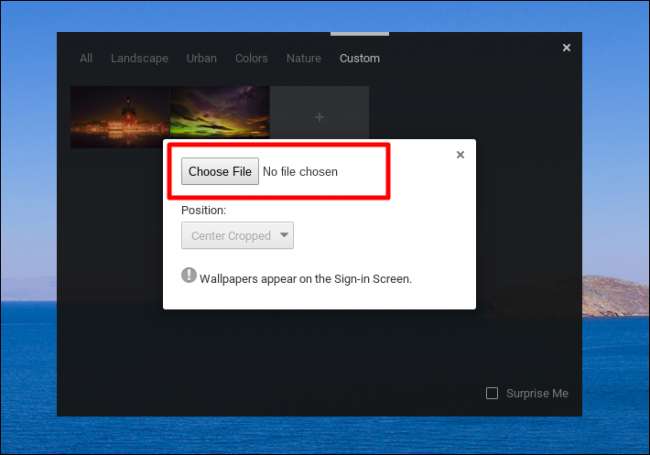
Po wejściu na kartę niestandardową zostaniesz poproszony o wybranie pliku, który będzie działał jak nowy obraz pulpitu.
ZWIĄZANE Z: Jak przywrócić ustawienia fabryczne Chromebooka (nawet jeśli się nie uruchomi)
Po znalezieniu żądanego pliku po prostu kliknij „Otwórz” w prawym dolnym rogu, a tapeta zostanie automatycznie zastosowana w formacie wyśrodkowanym, chociaż możesz również wybrać opcję „sąsiadująco” i „rozciągnięta”.
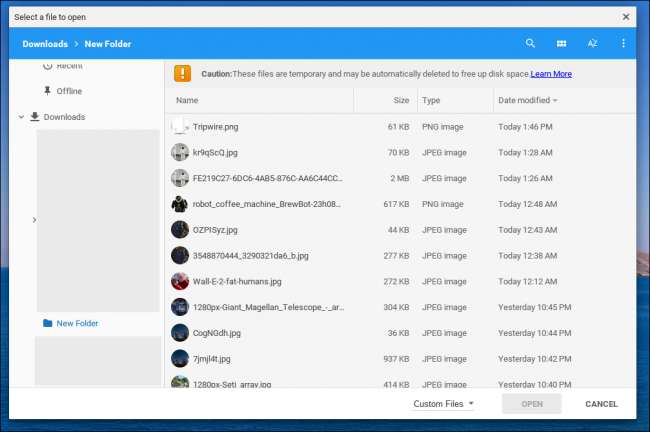
Jeśli chcesz, aby było trochę bardziej interesująco, wybierz opcję „Zaskocz mnie”, która losowo posortuje bank zdjęć dostępnych w Grafice Google i wybierze jeden, który będzie wyświetlany każdego dnia, dopóki nie wyłączysz ustawienia.
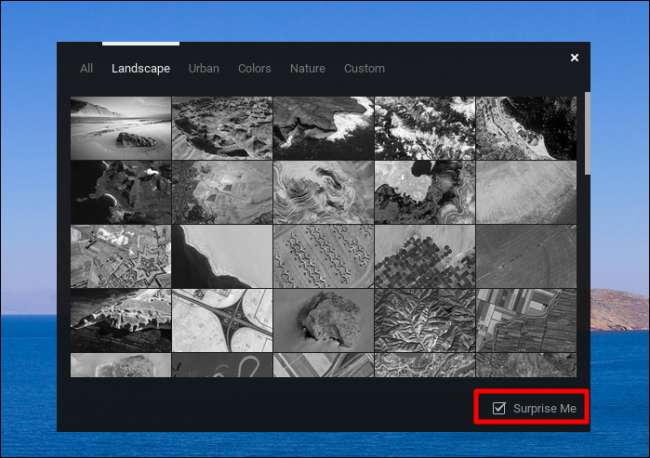
Przełącznik można znaleźć w prawym dolnym rogu standardowego monitu o tapetę. Dopóki ta funkcja jest włączona, tapeta będzie się zmieniać co 24 godziny od pierwszego włączenia. Oznacza to, że jeśli chcesz, aby zmieniło się to z samego rana, wybierz opcję o 8 rano dzień wcześniej.
Ukrywanie przycisku strony głównej i paska zakładek
Zarówno widocznością przycisku głównego, jak i paska zakładek można sterować bezpośrednio pod przyciskami odpowiedzialnymi za ustawianie tapety i znajdowanie nowych motywów.
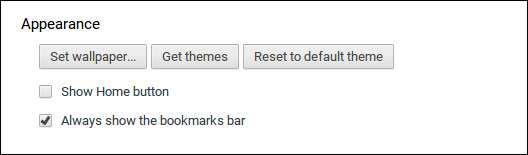
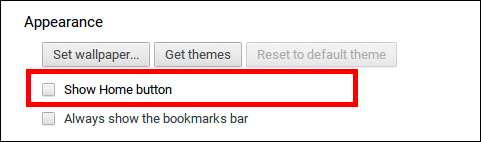
Włączając i wyłączając to, Chrome będzie wyświetlać pasek zakładek tylko za każdym razem, gdy otworzysz nową kartę i ukryje go, gdy tylko zaczniesz przeglądać wyznaczoną witrynę, jak pokazano poniżej:
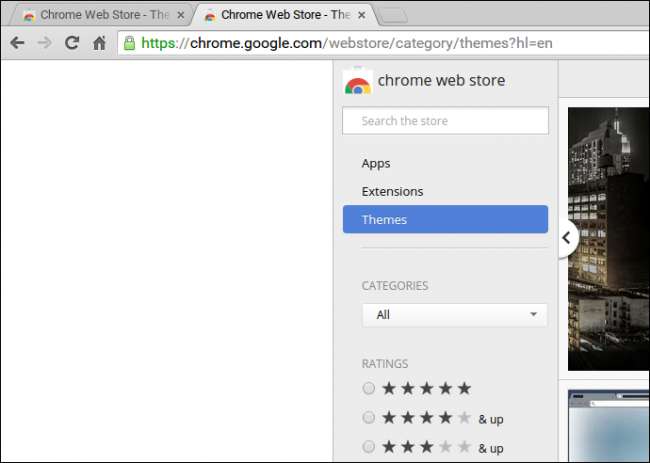
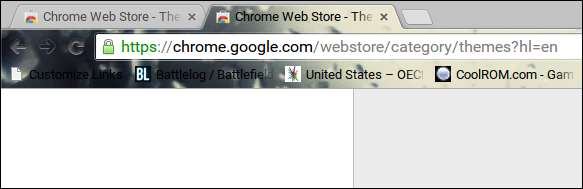
Rozwiązywanie problemów z uszkodzonym motywem
Czasami, w zależności od używanej wersji systemu operacyjnego Chrome, niektóre motywy mogą nie być zgodne i przy próbie ich zainstalowania będą wyświetlać następujący komunikat o błędzie.
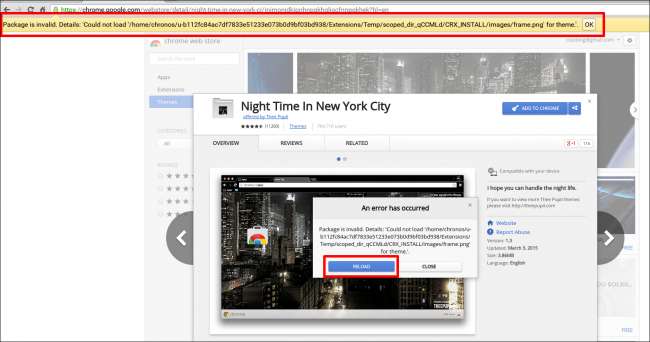
Jeśli tak się stanie, możesz spróbować zaktualizować swoją wersję za pomocą narzędzia do aktualizacji online, a jeśli to nie zadziała, motyw zostanie zaprojektowany dla nieaktualnej wersji. W takim przypadku nie ma możliwości przesłania go, chyba że projektant tego konkretnego motywu zaktualizuje go i wyśle na serwery Google.
Chrome OS nadal szczyci się tym, że jest łatwym w użyciu, łatwym do dostosowania systemem operacyjnym, a dzięki tysiącom różnych układów i tapet, które można znaleźć w Chromebook Theme Store, to oddanie wyróżnianiu się nadal jest dumne.







